
"Kontwòl Panel" se youn nan eleman ki pi enpòtan nan sistèm nan fonksyone Windows, ak non li pale pou tèt li. Avèk zouti sa a, kontwòl dirèk, konfigirasyon, lanse epi sèvi ak nan zouti sistèm anpil ak fonksyon yo te pote soti, osi byen ke depanaj pwoblèm divès kalite. Nan atik aktyèl nou an, nou pral di w ki fason yo lanse "panèl la" nan dènye a, vèsyon an dizyèm nan OS la soti nan Microsoft.
Ouvèti opsyon "Kontwòl Panel"
Windows 10 te lage pou byen yon tan long, ak reprezantan Microsoft imedyatman deklare ke li ta vèsyon an dènye nan sistèm opere yo. Vre, pa gen yon sèl anile aktyalizasyon li yo, amelyorasyon ak chanjman tou senpleman ekstèn - sa rive toujou ap. Soti isit la, gen kèk difikilte nan ouvèti "Kontwòl Panel" koule nan. Se konsa, kèk nan fason ki tou senpleman disparèt, bann nouvo parèt olye de sa, kote adrès la nan eleman yo sistèm ap chanje, ki tou pa senplifye travay la. Se poutèt sa Lè sa a, li pral sou tout posib, ki enpòtan nan moman sa a nan ekri materyèl sa a, opsyon pou louvri "panèl la".
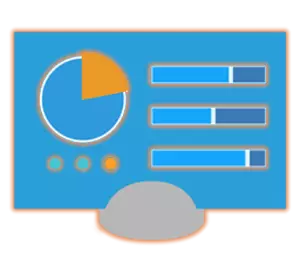
Metòd 1: Kòmandman antre nan
Metòd la pi senp nan kòmanse "Kontwòl Panel la" se sèvi ak yon lòd espesyal, epi ou ka antre nan li imedyatman nan de kote (oswa olye, eleman yo) nan sistèm nan fonksyone.
"Liy Kòmandman"
"Liy lan lòd" se yon lòt eleman trè enpòtan nan fenèt yo, ki pèmèt ou jwenn aksè rapid nan fonksyon anpil nan sistèm nan fonksyone, jere li ak fè yon anviwònman mens. Li pa etone ke gen yon lòd nan konsole a ak yo louvri "panèl la".
- Nan nenpòt fason pratik, kouri "liy lan lòd". Pou egzanp, ou ka peze "Win + R" sou klavye a, ki lakòz "kouri" fenèt la ak antre nan CMD. Konfime, klike sou "OK" oswa "Antre".
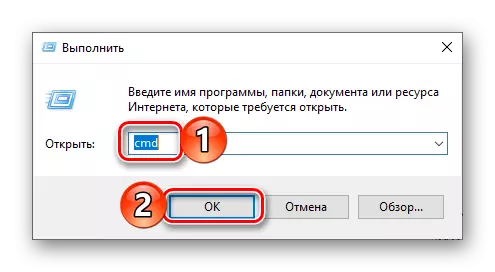
Altènativman, olye pou yo aksyon sa yo dekri anwo a, ou ka senpleman klike sou bouton an sourit dwa (PCM) sou icon nan kòmanse epi chwazi "liy lan lòd (Administratè)" atik (byenke pou rezon nou an, prezans nan dwa administratif se pa obligatwa ).
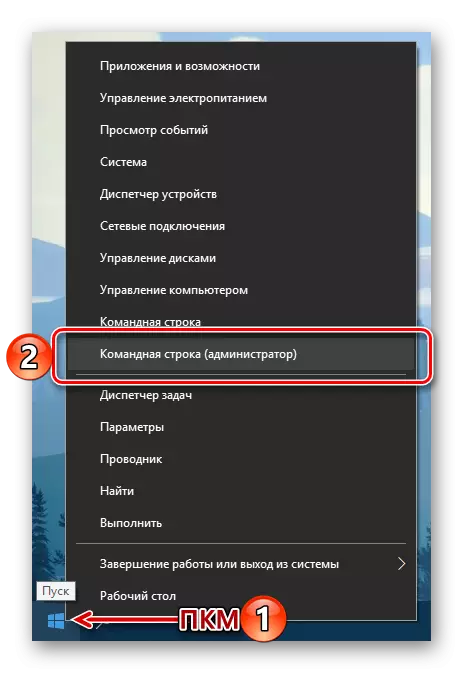
- Nan koòdone aktyèl la nan konsole a, antre nan lòd ki anba a (epi yo montre nan imaj la) ak laprès "Antre nan" nan egzekite li.
Kontròl
- Touswit apre sa, "panèl la kontwòl" yo pral louvri nan wè estanda li yo, se sa ki, nan "ikon yo minè" Viewer.
- Rele "kouri" fenèt la pa peze kle a "Win + R" sou klavye a.
- Antre nan lòd sa a nan fisèl rechèch la.
Kontròl
- Peze "Antre" oswa "OK". Sa a pral louvri "Kontwòl Panel la".
- Nenpòt fason pratik yo rele bwat rechèch la. Pou fè sa, ou ka klike sou bouton an sourit gòch (LKM) ansanm icon ki koresponn lan sou ekstrè a oswa klike sou klavye a "Win + S" kle a.
- Nan liy lan louvri, kòmanse sezisman demann lan ou enterese nan - "Kontwòl Panel".
- Le pli vit ke aplikasyon an rechèch parèt nan rezilta rechèch la, klike sou LKM sou icon li yo (oswa non) yo kòmanse.
- Louvri "paramèt yo" nan Windows 10 pa klike sou imaj la Kovèti pou nan meni an "Start" oswa peze "Win + I" kle a sou klavye a.
- Nan ba rechèch la ki sitiye pi wo a lis la nan paramèt ki disponib, kòmanse sezisman yon "Kontwòl Panel".
- Chwazi rezilta yo sèlman prezante nan emisyon an kòmanse eleman ki koresponn lan nan eksplwatasyon an.
- Louvri meni an kòmanse pa klike sou bouton ki apwopriye a sou ekstrè a oswa pa "Windows" kle a sou klavye a.
- Scroll nan lis la nan tout aplikasyon jiska katab la ak non an "Sèvis - Windows" epi klike sou li ak bouton an sourit kite.
- Nan lis la nan lis la, jwenn "panèl la kontwòl" ak kouri li.
- Ale nan Desktop a, epi klike sou PCM a nan zòn vid li yo.
- Nan meni an te parèt kontèks, variantes ale nan "Kreye" - "mete etikèt sou".
- Nan "presize kote adrès la nan objè a", antre nan "kontwòl" lòd la deja abitye nan nou, men se sèlman san yo pa quotes, lè sa a klike sou "Next".
- Vini ak non an nan etikèt la. Opsyon optimal ak pi konprann yo pral "Kontwòl Panel" . Klike sou "Fini" konfime.
- "Kontwòl Panel" etikèt la pral ajoute nan Desktop nan Windows 10, kote ou ka toujou kouri li doub pa peze LKM.
- Ale nan Desktop a ak dwa-klike sou etikèt la kreye. Nan meni an kontèks, chwazi "Pwopriyete".
- Nan fennèt la ki pral louvri, klike sou LKM sou jaden an opoze "rapid defi" atik la.
- Variantes, kenbe kle yo sou klavye a, ki nan tan kap vini an ou vle sèvi ak byen vit lanse panèl la kontwòl. Pa mete yon konbinezon, premye klike sou bouton an "Aplike", ak Lè sa a "OK" yo fèmen fenèt la Pwopriyete.
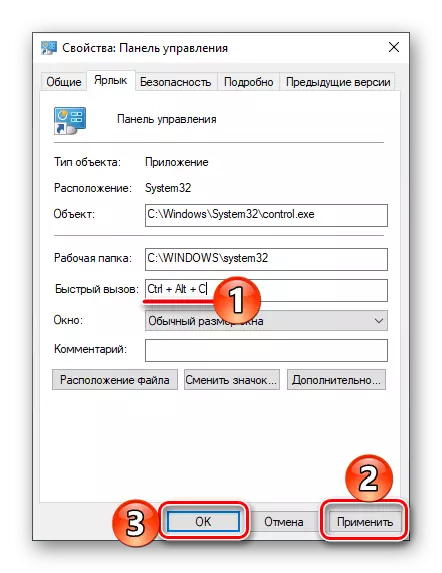
Remak: Nan jaden "Defi rapid" Ou ka sèlman presize konbinezon kle ki pa ankò yo itilize nan anviwònman an OS. Se pou rezon sa peze, pou egzanp, bouton "Ctrl" Sou klavye a, otomatikman ajoute nan li "Alt".
- Eseye lè l sèvi avèk kle yo cho asiyen yo louvri patisyon an sistèm opere anba konsiderasyon.
- Nan nenpòt fason pratik, kouri "Explorer a", pou egzanp, pa klike sou LKM a sou icon li yo sou ekstrè a oswa nan meni an kòmanse (bay ke ou te ajoute li la).
- Nan lis la nan repèrtwar sistèm, ki se parèt sou bò gòch la, jwenn Desktop a ak laprès l 'ak bouton an sourit kite.
- Nan lis la nan rakoursi ki sou Desktop a, pral gen yon deja kreye "Kontwòl Panel" mete etikèt sou. Aktyèlman, nan egzanp nou an gen sèlman li.
- Louvri meni an Start pa klike sou imaj li sou ekstrè a oswa lè l sèvi avèk kle a korespondan.
- Jwenn folder nan "objè-Windows" ak elaji l 'ak LKM cliking.
- Koulye a, dwa-klike sou etikèt la panèl kontwòl.
- Nan meni an kontèks ki ouvè, chwazi "One Stop sou ekran an premye".
- Pral panèl la kontwòl panèl dwe kreye nan meni an kòmanse.
- Nan nenpòt nan metòd yo konsidere pa nou, lanse panèl la kontwòl.
- Klike sou icon li yo sou ekstrè dwa-klike la epi chwazi "Stop Taskbar".
- Soti nan pwen sa a sou, "Kontwòl Panel" mete etikèt sou la pral enskri, ki ka jije omwen dapre disponiblite a pèmanan nan ikon li yo sou ekstrè a, menm lè vle di la fèmen.
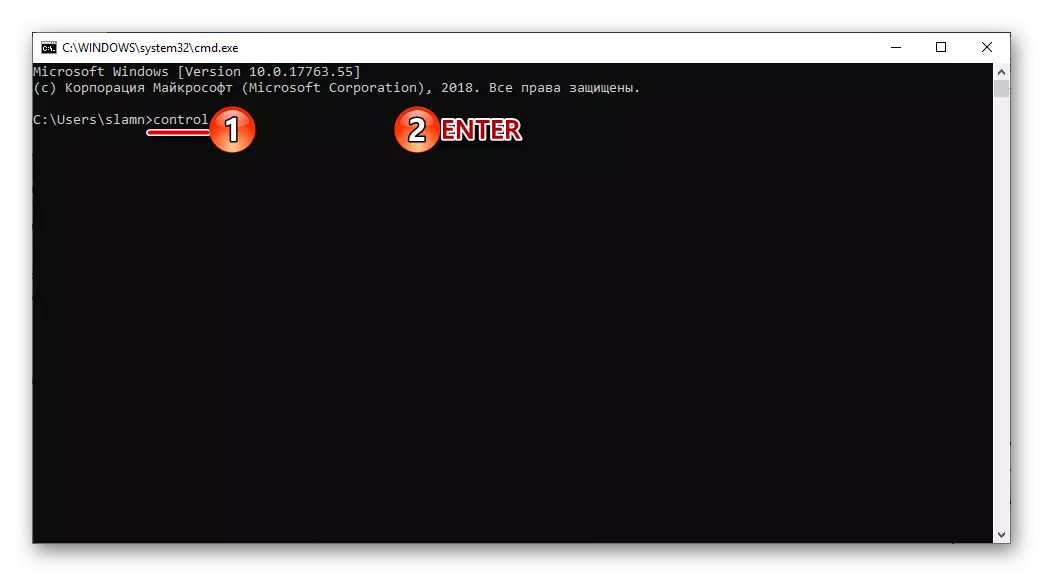
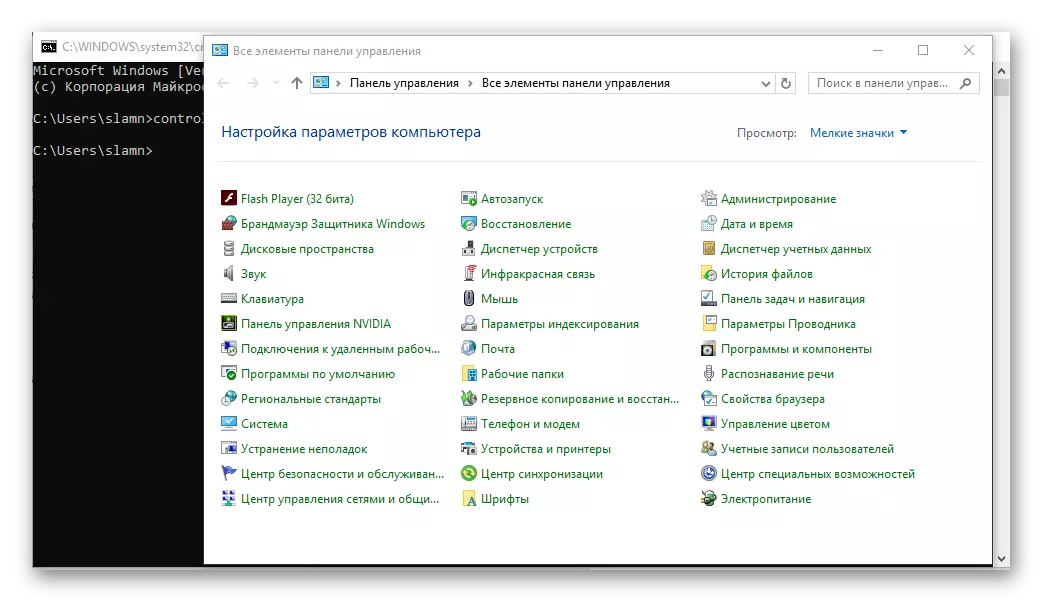
Si sa nesesè, li ka chanje pa klike sou lyen ki ki enpòtan epi chwazi opsyon ki apwopriye a nan lis la ki disponib.
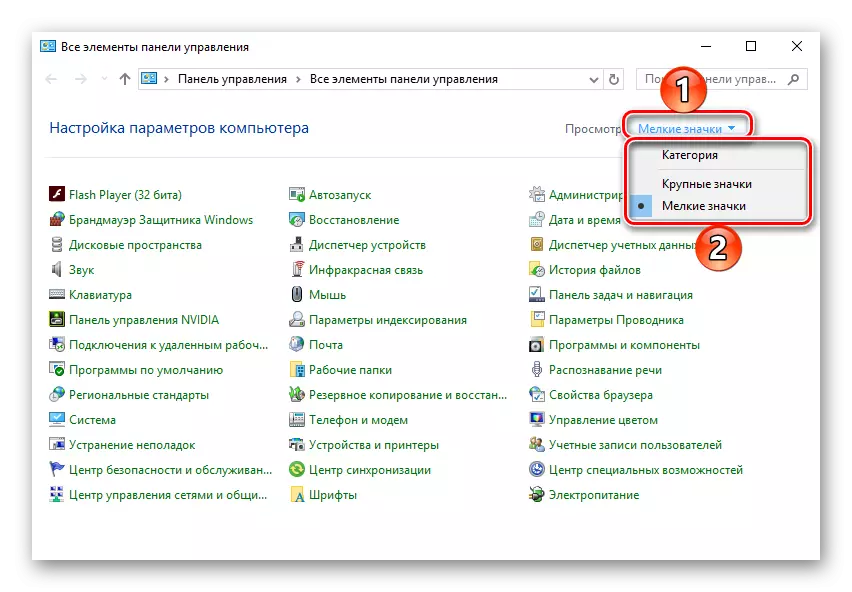
Fenèt "kouri"
Ou ka jwenn opsyon ki dekri anwo a pi wo a fasil pou redui pa yon sèl etap, elimine "liy lòd la" nan algorithm nan aksyon.
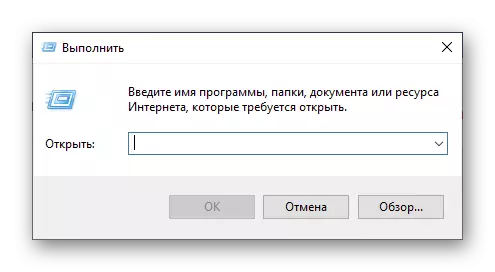
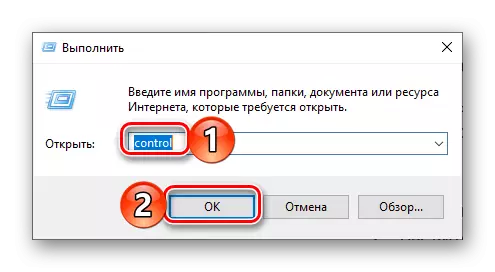
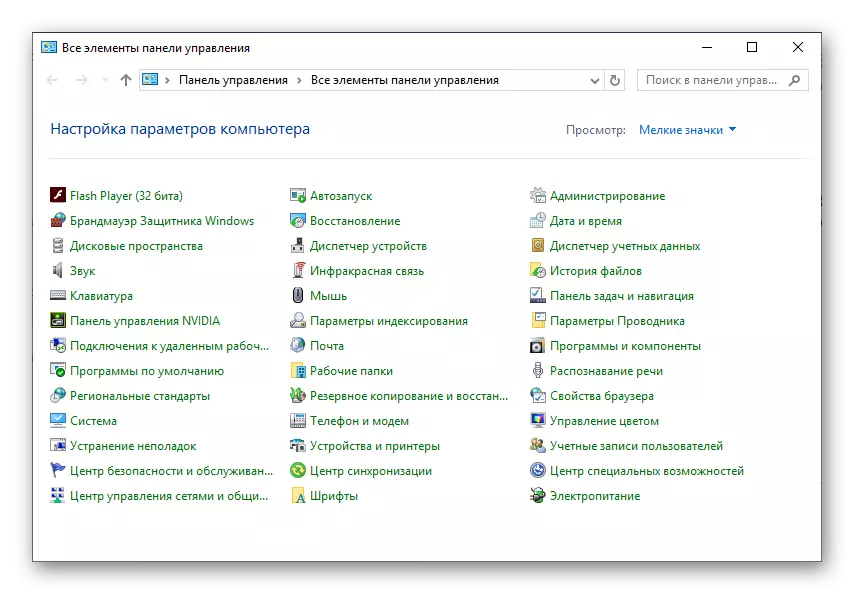
Metòd 2: Fonksyon rechèch la
Youn nan karakteristik yo ki distenktif nan Windows 10, si ou konpare vèsyon sa-a nan eksplwatasyon an ak chèf anvan li yo, te vin devni yon pi entelijan ak byen-soti sistèm rechèch-soti, doue, san konte, tou tou pre filtè pratik. Pou kòmanse "panèl la kontwòl" ou ka itilize tou de yon rechèch jeneral nan tout sistèm lan ak varyasyon li yo nan eleman sistèm endividyèl elèv yo.
Sistèm rechèch
Pa default, panèl la travay fenèt deja montre yon fisèl rechèch oswa icon rechèch. Si sa nesesè, li kapab kache oswa, sou kontrè a, aktive ekspozisyon an, si li te deja enfim. Epitou, se yon konbinezon de kle cho tou bay byen vit rele fonksyon an.
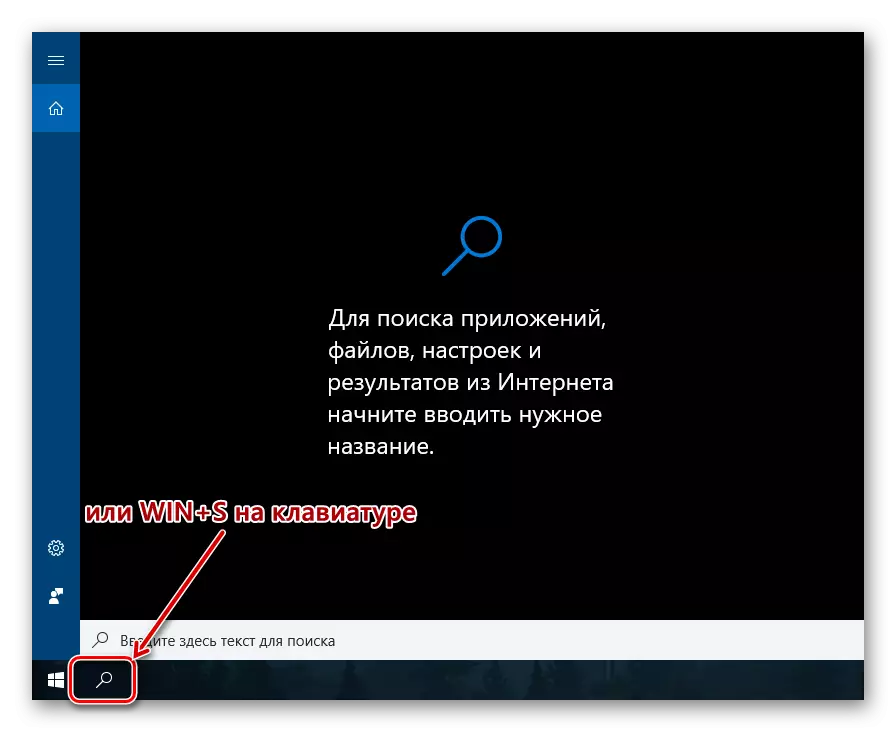
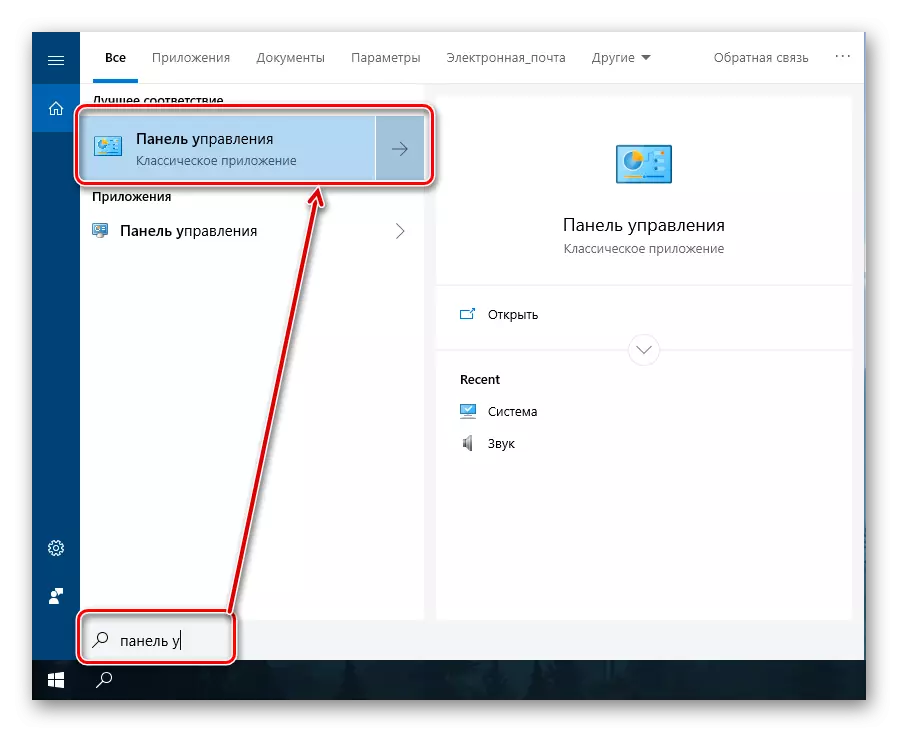
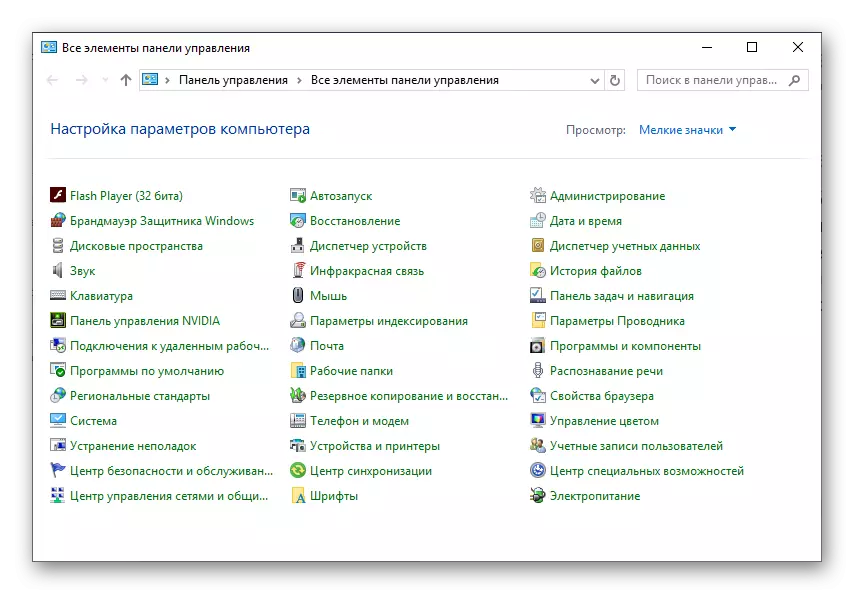
"Paramèt" nan sistèm lan
Si w ap souvan, al gade nan seksyon "paramèt" ki disponib nan Windows 10, pwobableman ou konnen ke gen tou posibilite pou rechèch rapid. Pa kantite etap fèt, opsyon sa a yo louvri "panèl la kontwòl" se pratikman pa diferan de yon sèl anvan an. Anplis de sa, li posib ke ak tan "panèl la" ap deplase nan seksyon sa a nan sistèm lan, e menm li pral ranplase pa yo.
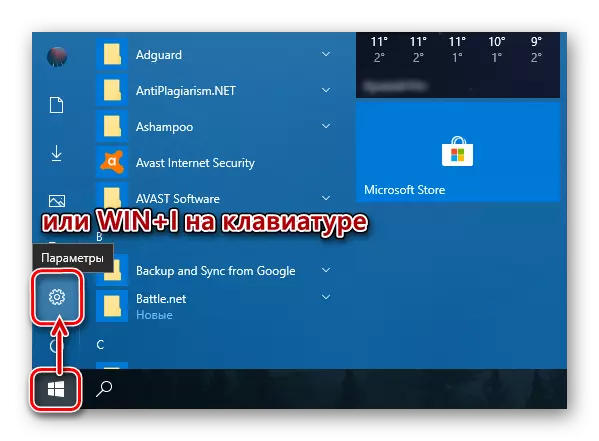
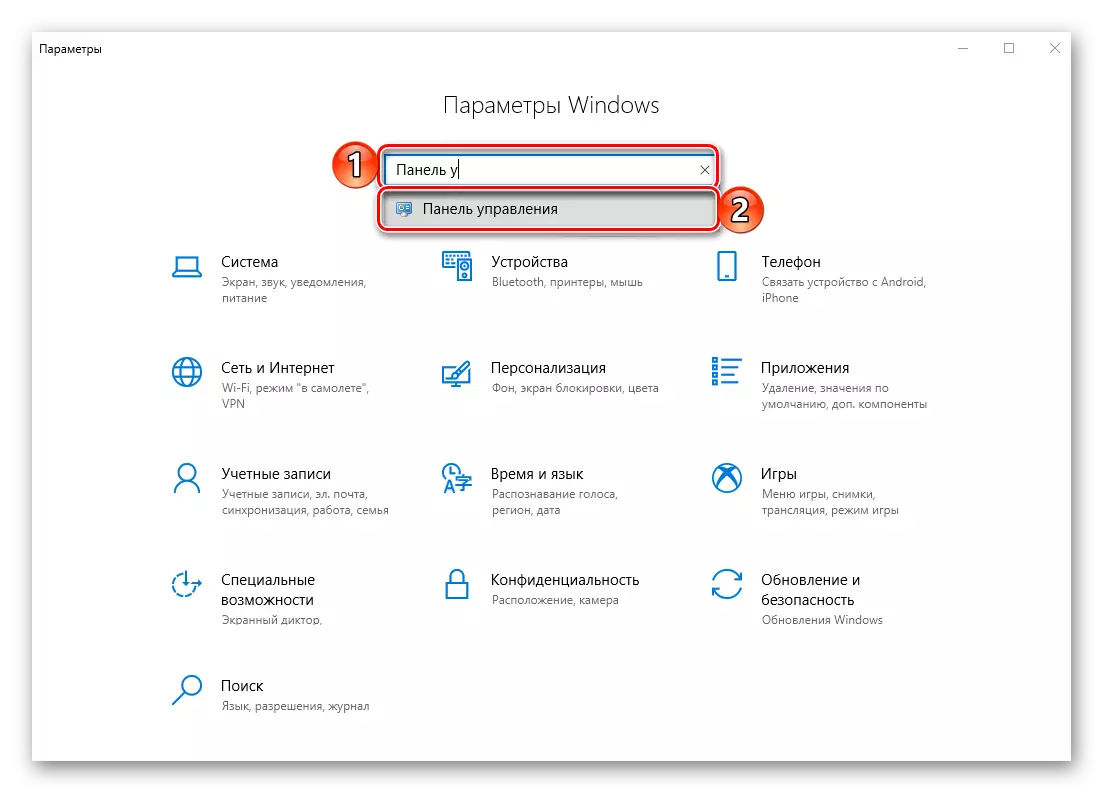
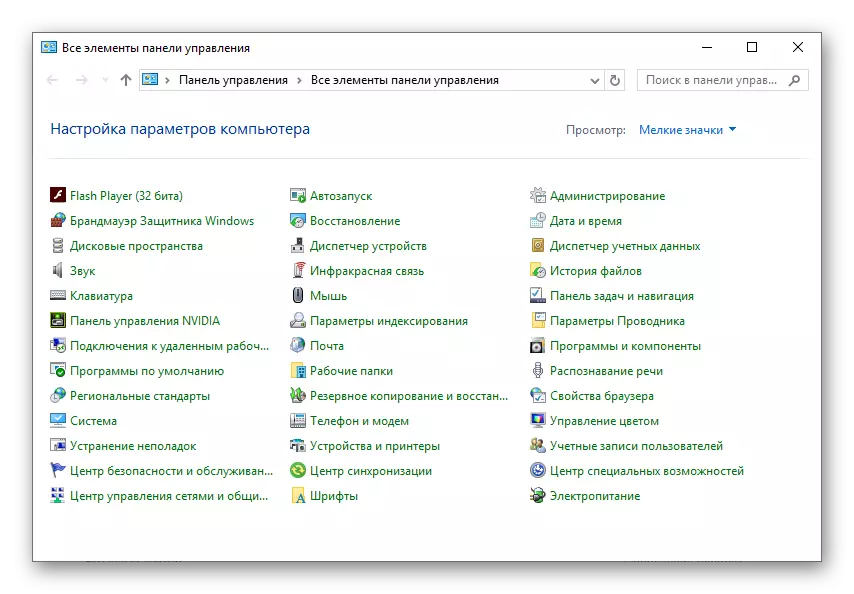
Menu "Kòmanse"
Absoliman tout aplikasyon pou, tou de orijinal entegre nan sistèm nan fonksyone, ak moun ki te mete pita ka jwenn nan meni an "Start". Vrè, "panèl la kontwòl" ou enterese nan se kache nan youn nan repèrtwar yo sistèm.
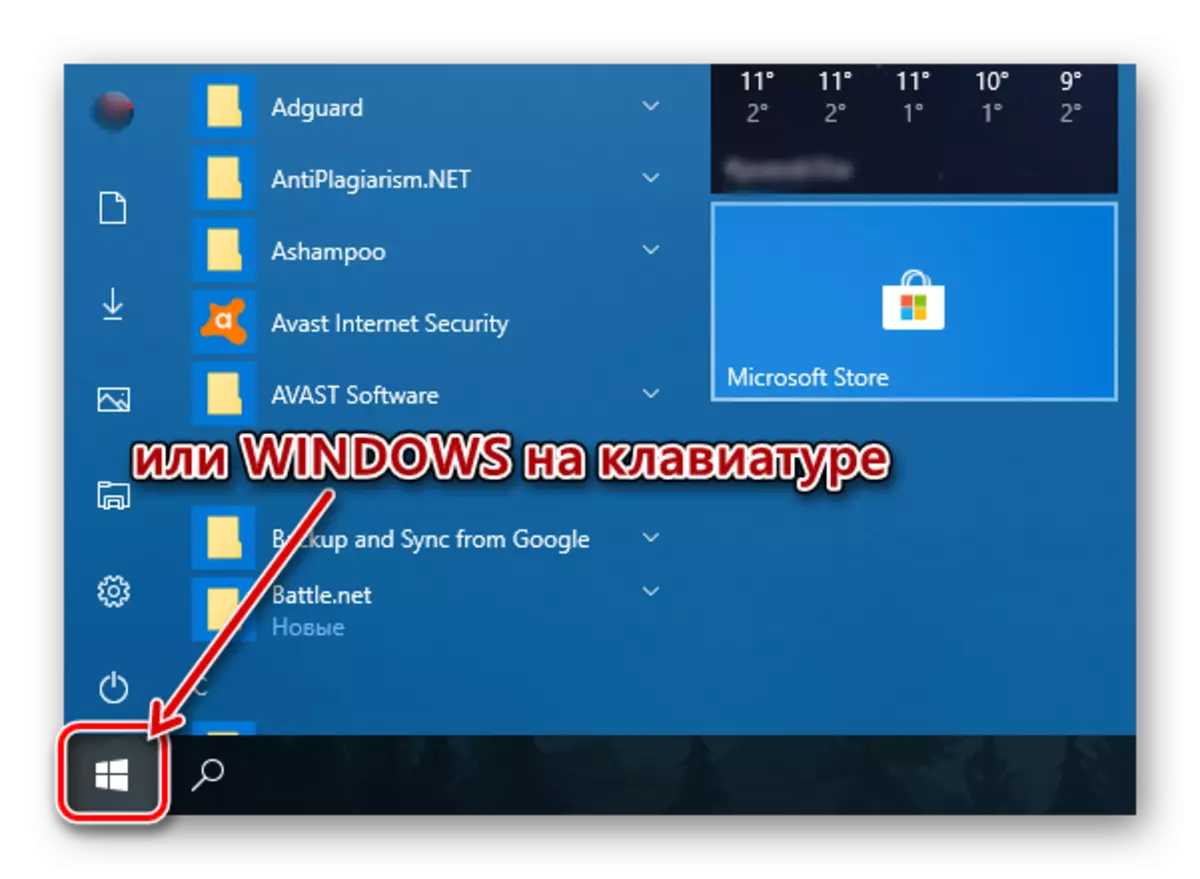
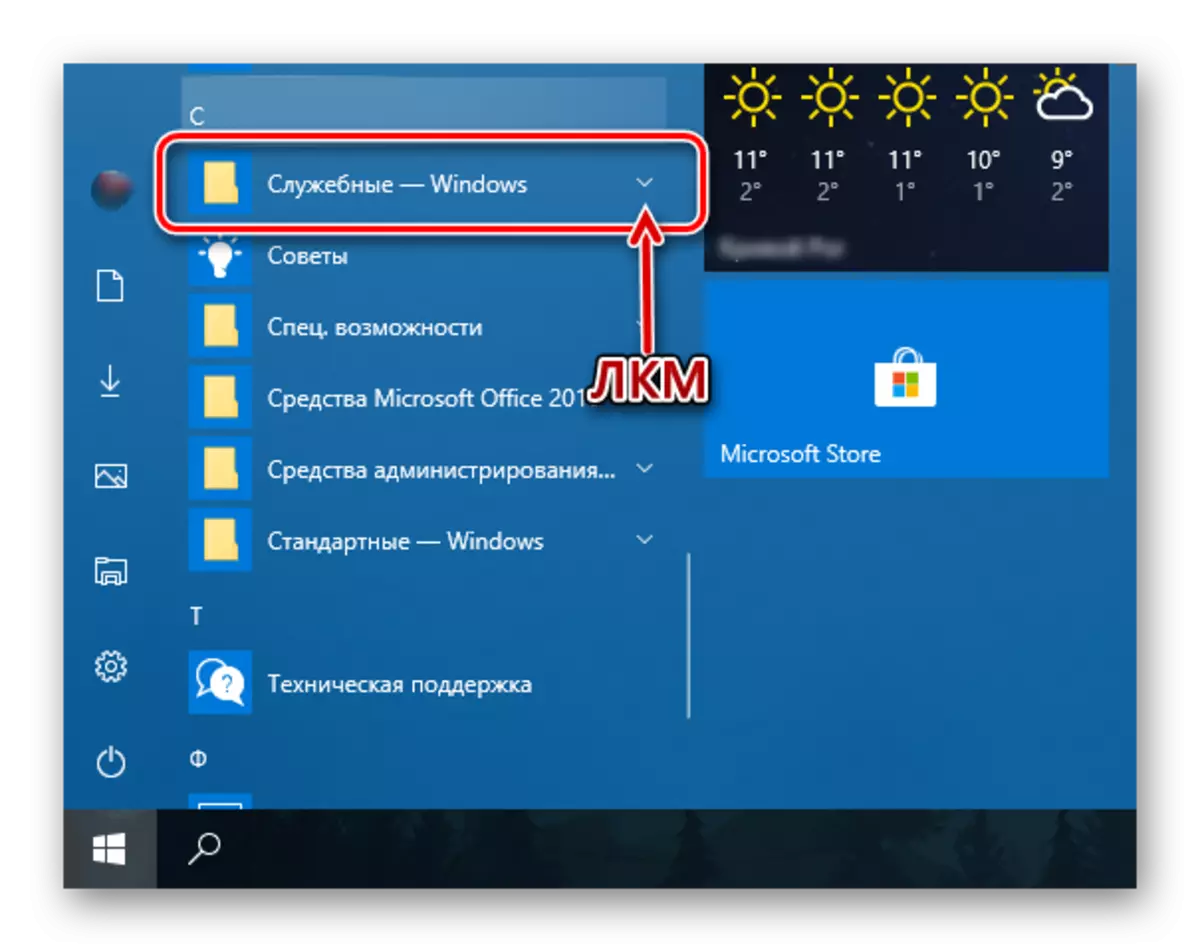
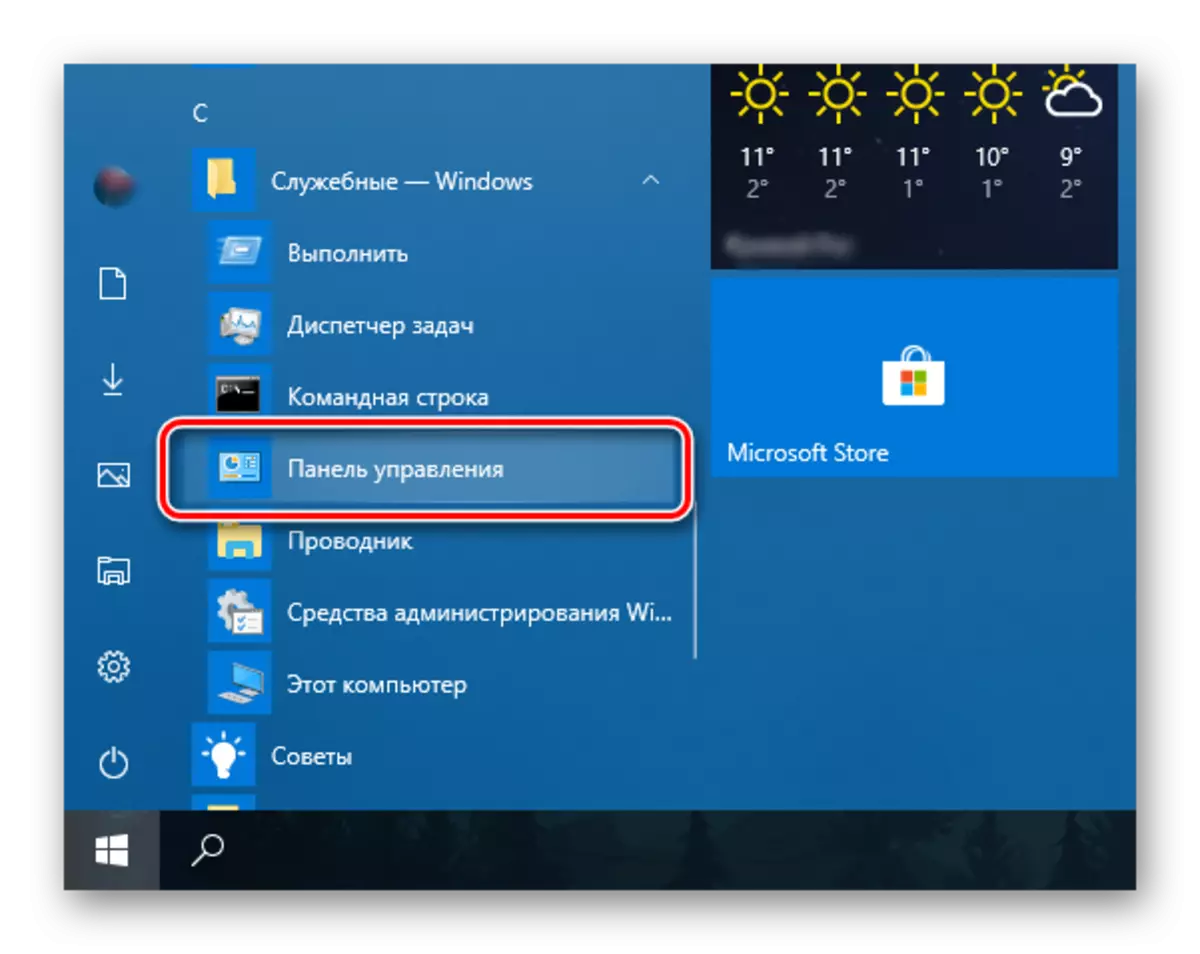
Kòm ou ka wè, gen byen yon opsyon kèk pou louvri "Kontwòl Panel la" nan Windows Windows 10, men an jeneral yo tout ale desann nan lansman manyèl oswa rechèch. Apre sa, nou pral di w kouman asire posiblite pou aksè rapid a tankou yon eleman enpòtan nan sistèm nan.
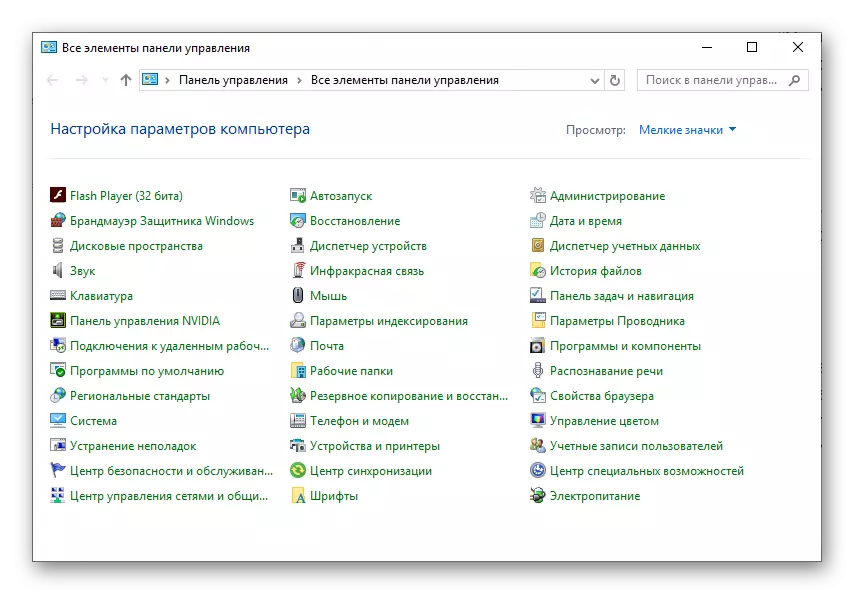
Ajoute "Kontwòl Panel" icon pou aksè rapid
Si ou se byen souvan rankontre ak bezwen an yo louvri "Kontwòl Panel la", li se klèman ki pa nan lis fikse li "nan men". Ou ka fè sa nan plizyè fason, epi ki youn chwazi - deside pou tèt ou.
"Explorer" ak Desktop
Youn nan pi fasil, pratik yo rezoud opsyon pou rezoud travay la se ajoute yon chemen kout nan aplikasyon an Desktop a, espesyalman depi li ka kòmanse kòmanse li ak nan sistèm "kondiktè a".
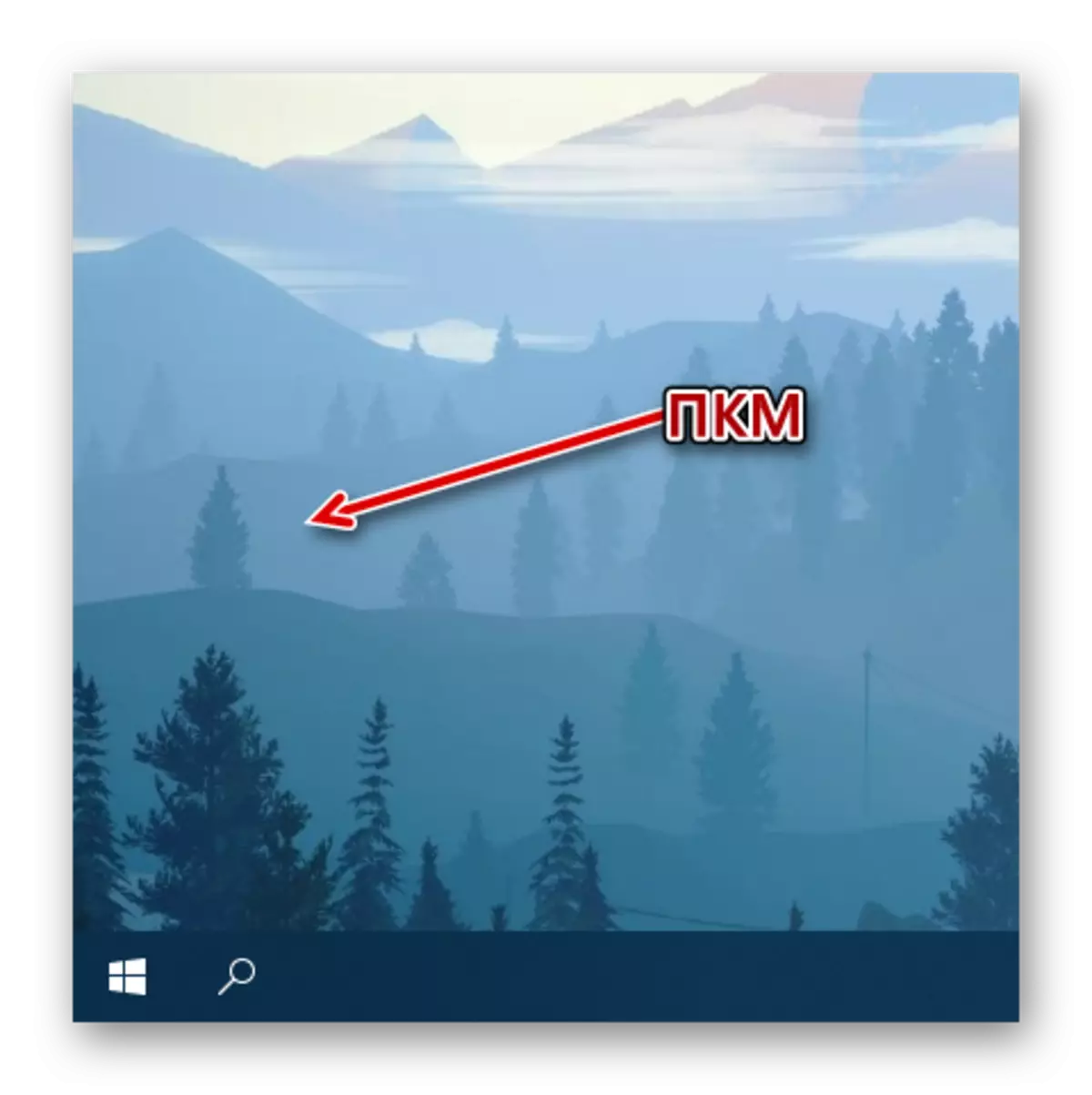
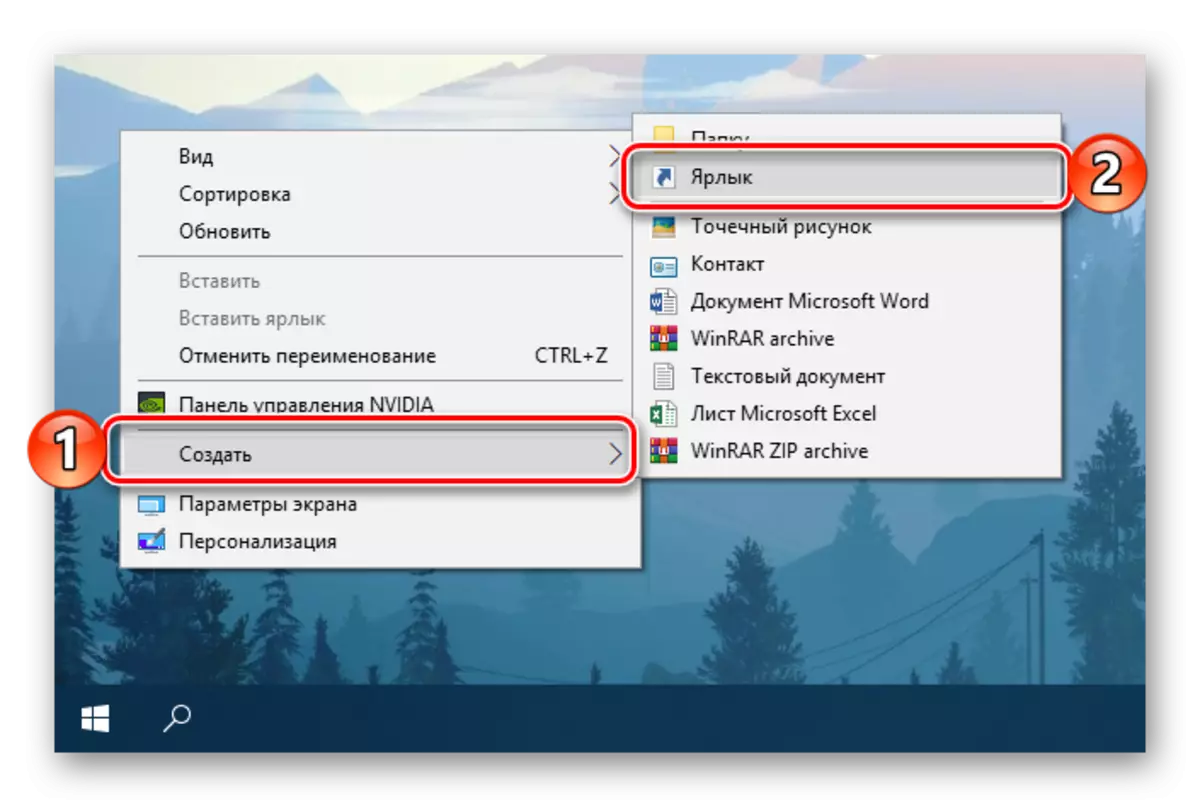

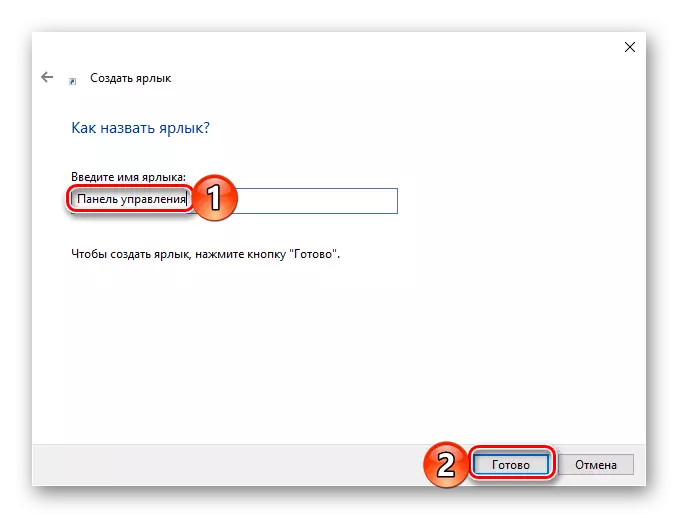
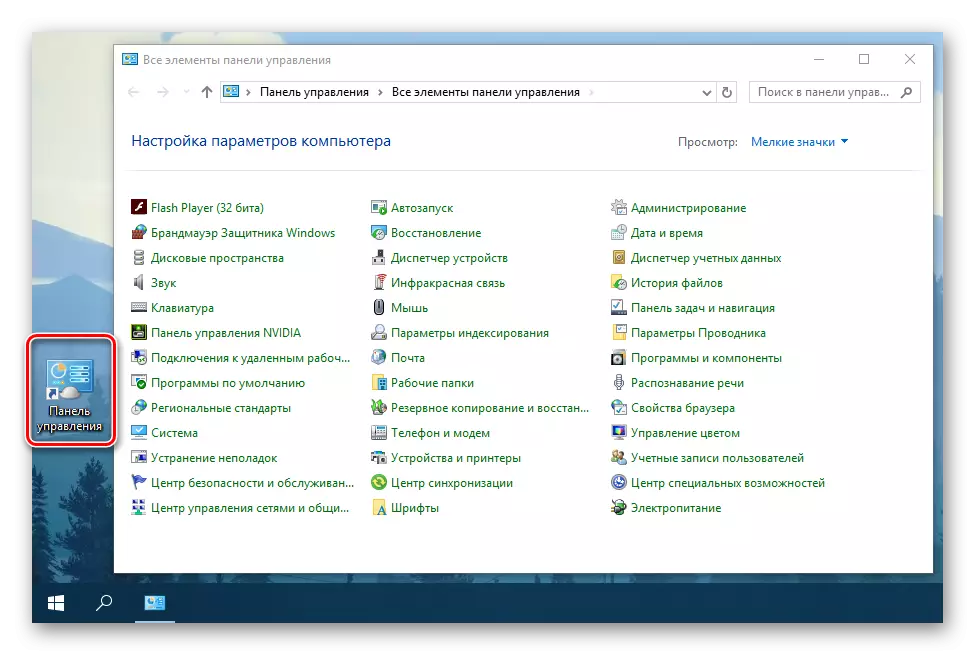
Pou nenpòt ki rakoursi, ki se sou Windows Desktop, ou ka bay konbinezon kle ou ki bay yon apèl rapid. Nou te ajoute "Kontwòl Panel" pa eksepsyon nan règ sa a ki senp.
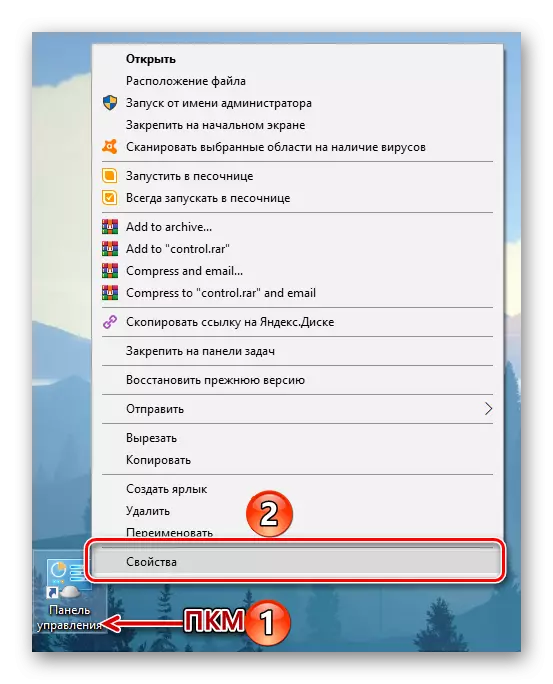
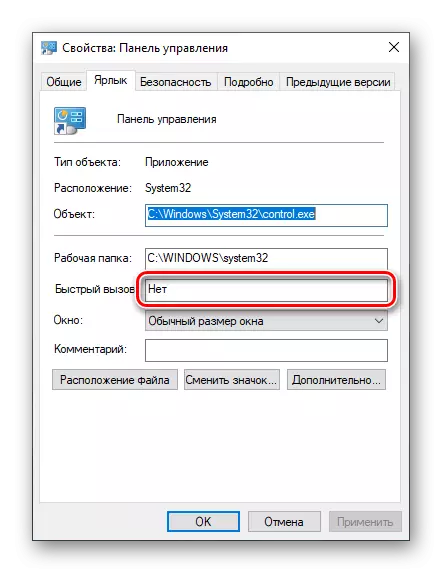
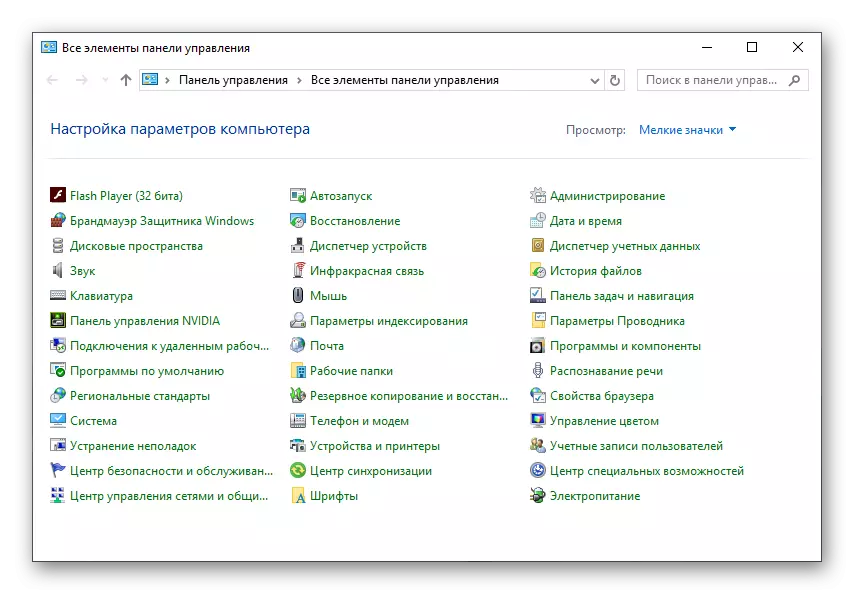
Remake byen ke "Kontwòl Panel" mete etikèt sou la ki te kreye sou Desktop a kapab kounye a ka louvri nan sistèm nan estanda "Explorer".
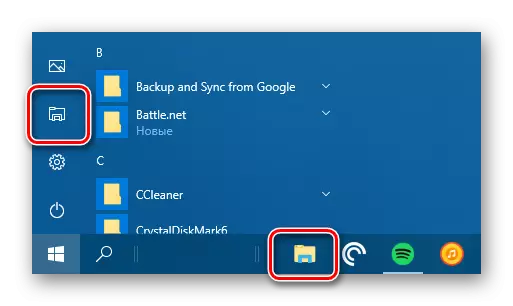

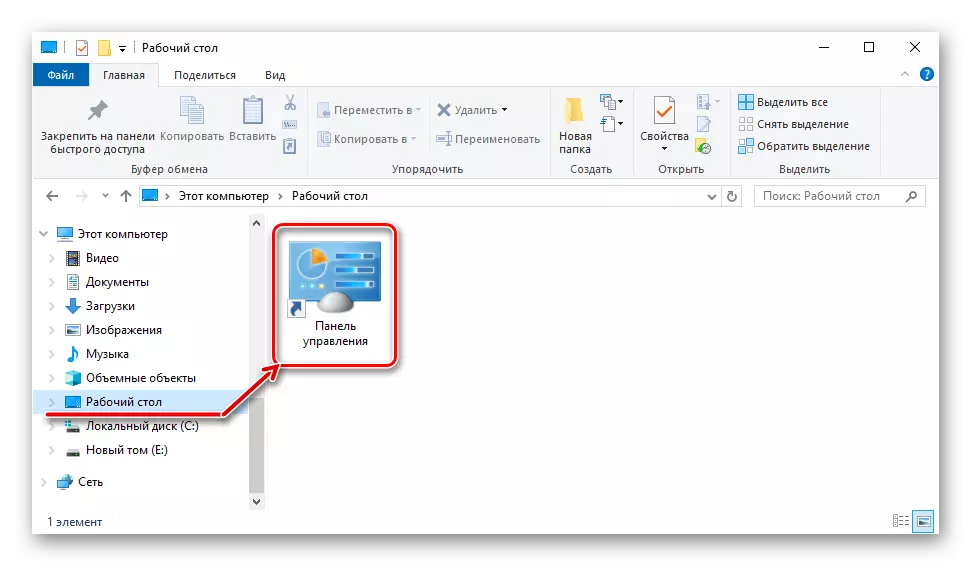
Menu "Kòmanse"
Kòm nou te deja idantifye, ou ka jwenn epi louvri "panèl la kontwòl" ou ka atravè "Start" meni an lè w kontakte lis la sèvis windovs. Dirèkteman nan gen ou ka kreye yon mozayik sa yo rele nan zouti sa a pou aksè rapid.
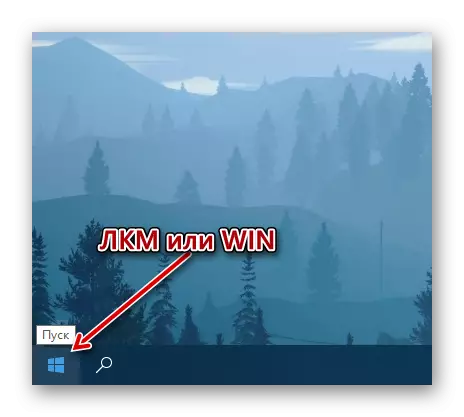
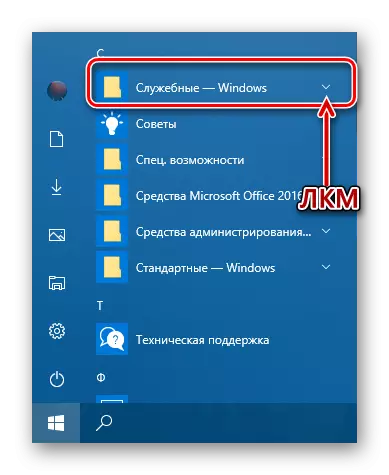
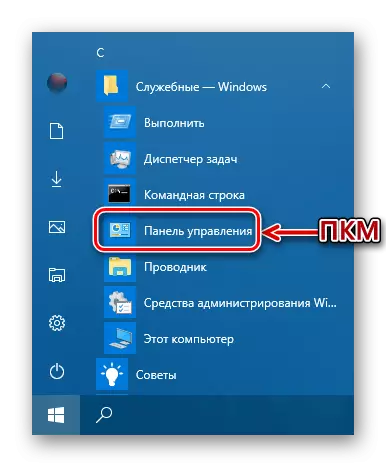
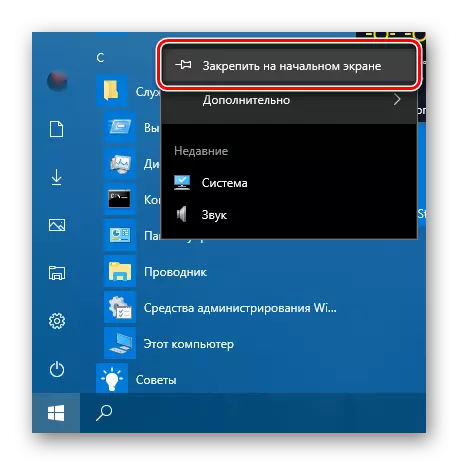
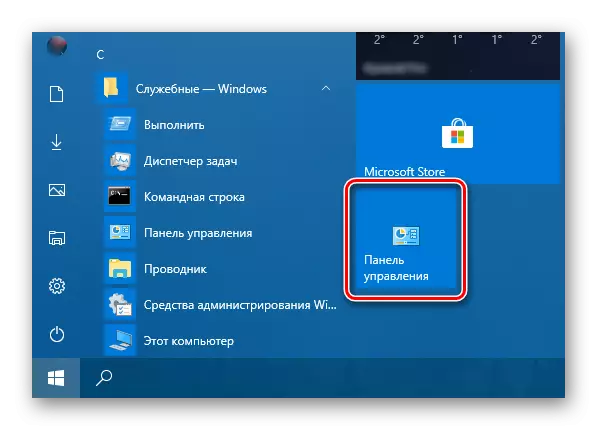
Si ou vle, ou ka deplase li nan nenpòt ki kote pratik oswa rdimansyonman (screansasyon an montre mwayèn nan, yon sèl la ti se Anplis de sa ki disponib.
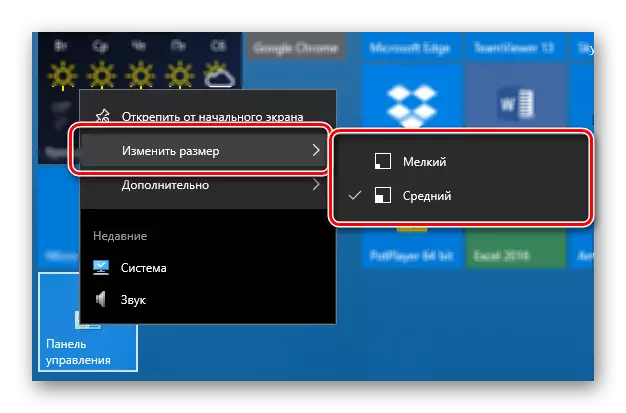
Travay ba
Louvri "Kontwòl Panel la" nan fason ki pi rapid, nan moman sa a, an menm tan an, li se posib si ou premye ranje chemen kout li yo sou ekstrè a.
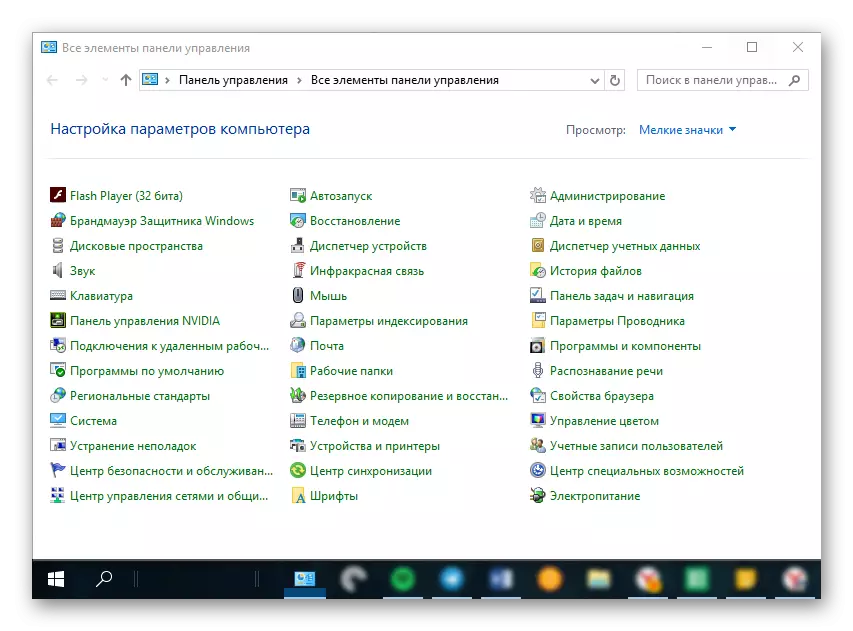
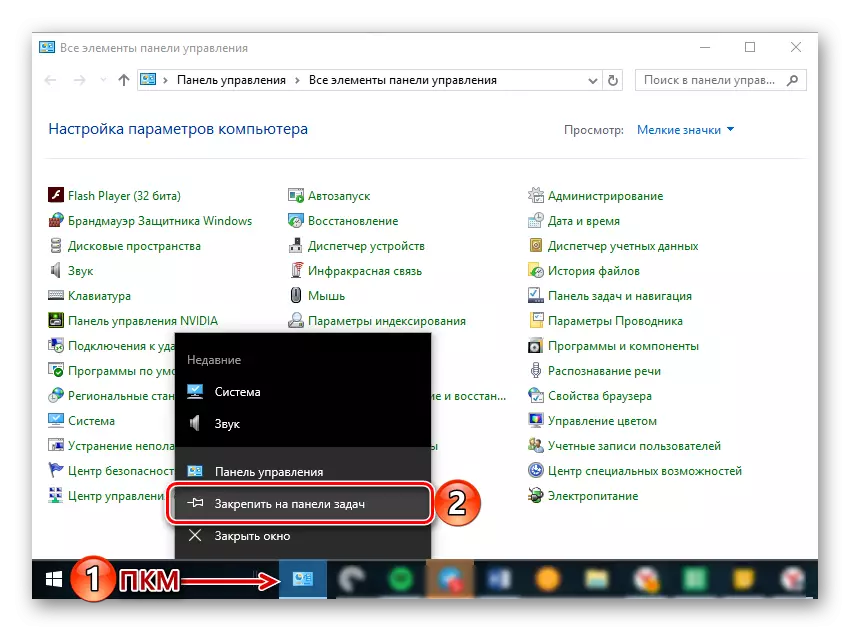
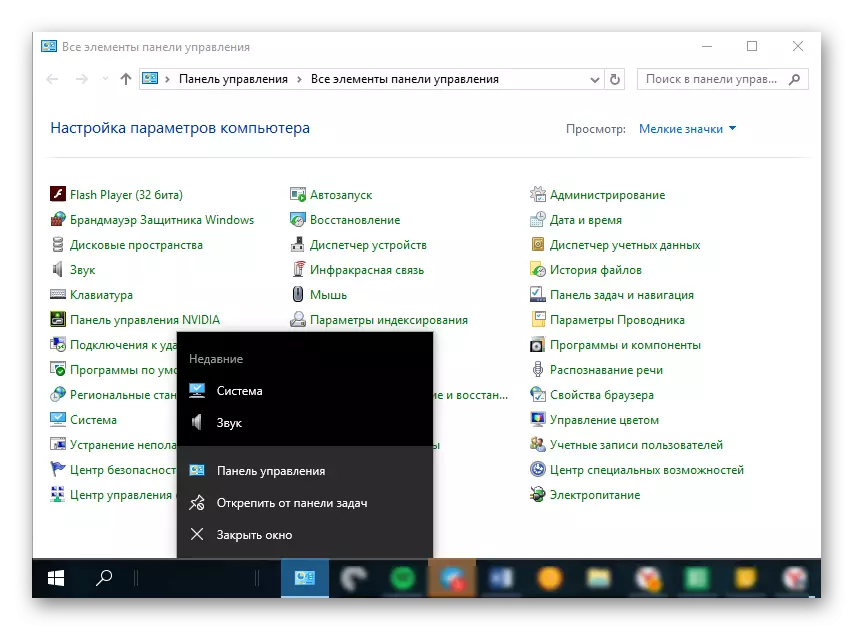
Ou ka unscalude icon nan nan meni an kontèks menm oswa pa senp trenen li sou Desktop la.
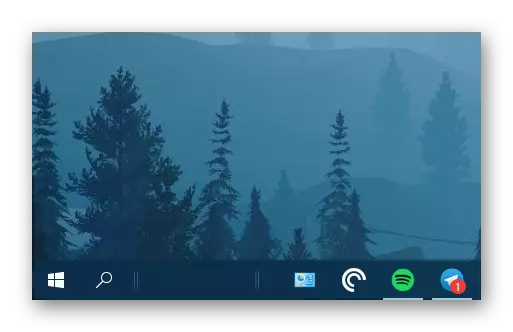
Sa a se ki jan fasil li se posib asire posibilite pou ouvèti a ki pi rapid ak pratik nan "panèl la kontwòl". Si ou gen reyèlman souvan kontakte seksyon sa a nan sistèm nan fonksyone, nou rekòmande pou chwazi opsyon ki apwopriye a yo kreye yon chemen kout nan pi wo a ki dekri anwo a.
Konklizyon
Koulye a, ou konnen sou tout metòd ki disponib ak fasil-a-aplike pou louvri yon "panèl kontwòl" nan Windows 10, osi byen ke ki jan asire posibilite pou lansman pi rapid ak pratik li yo pa repare-oswa kreye yon chemen kout. Nou espere materyèl sa a te itil pou ou epi li te ede jwenn yon repons konplè a kesyon an nan enterè yo.
